A creat un site pe CMS WordPress și sa gândit să schimbe autentificarea standard Admin și o parolă simplă pentru mai complicată, dar nu știu cum să o fac? Să ne dăm seama cum să schimbăm numele de utilizator și parola la unul nou în WordPress.
După înregistrarea și cumpărarea găzduirii, webmasterul începe instalarea sistemului de administrare a site-ului în cazul nostru WordPress. În majoritatea cazurilor, aproape 90% dintre webmasterii din sistemul WordPress primesc autentificarea standard Admin și o parolă foarte simplă. Merită imediat să vă gândiți cum să schimbați (să criptați) datele de conectare și parola pentru cele mai complexe. Sau, este mult mai ușor pentru utilizator să-și uite parola și nu se poate conecta acum la site-ul său.
Cum să vă schimbați numele de utilizator și parola în WordPress
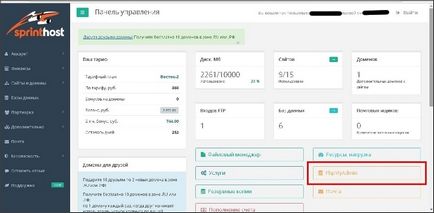
Deschidem phpMyAdmin (acest sistem de administrare a site-ului prin PIE este același lucru). În partea stângă veți vedea o listă a fișierelor blogului dvs. sau, dacă nu aveți un site pe site-ul dvs. de găzduire, apoi o listă cu site-urile dvs.
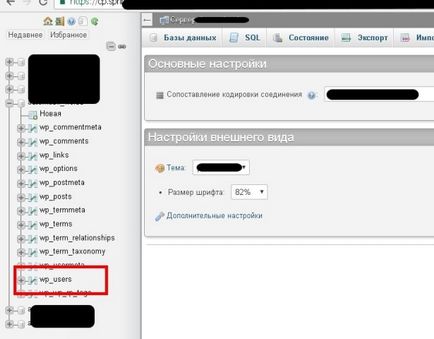
Noi alegem necesar. Deschideți butonul stâng, avem o listă de fișiere de pe site-ul nostru. Alegeți wp_users.
După aceea, veți vedea o listă a utilizatorilor site-ului dvs., găsiți numele de utilizator (Admin) de care avem nevoie, în partea stângă în acest rând (la început) deschideți elementul "Editați"
În meniul deschis este necesar să modificați doar două rânduri acest user_login și user_pass toate celelalte pentru a atinge nimic.
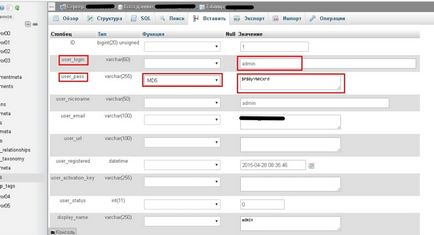
După cum probabil ați ghicit probabil în legătură cu punctul user_login, introduceți noile noastre date de conectare și, respectiv, în funcție de fadul user_pass, schimbați acest bezelberd în parola nouă. De asemenea, după schimbarea parolei și a parolei pentru WordPress în fața parolei, trebuie să specificați codificarea corectă, alegeți MD5.
Totul este gata, am schimbat parolele și s-au logat pentru site-ul WordPress.
Nu creați parole simple cu datele dvs. exemplu: Koly08 / 1988. parola ar trebui să fie după cum urmează: hd63cfh3 @ njf74FT) hg36 care este doar un set de numere și litere.

Vezi de asemenea
- Protecție totală a WordPress de la hacking și escrocii
- Lecția 1; SprintSayt crea un site în 2 minute

- Lecția 2; De la șablonul la site-ul dvs.

- Lecția 12; Configurați meniul site-ului

Articole similare
Trimiteți-le prietenilor: